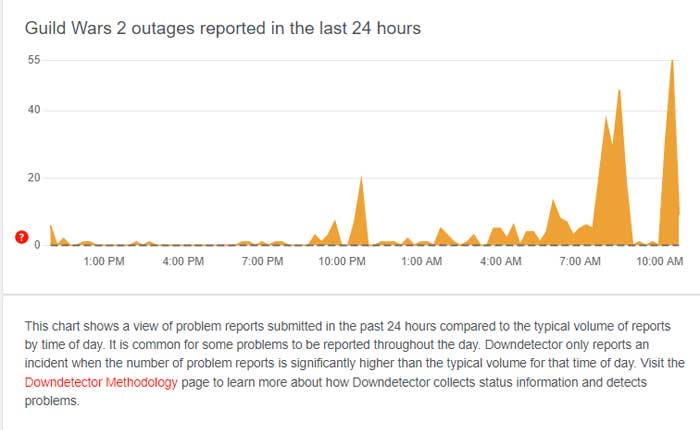@TURBO.9382Open a command prompt (search , type cmd ,right click run as admin) and enter following(you can copy&paste):nslookup origincdn.101.arenanetworks.com 8.8.8.8
Copy one of the addresses (it changes every few days and there are usually 2) currently52.206.178.33
Search the start menu for notepad, right click it and run it as an administrator. In notepad, open:C:WindowsSystem32driversetchosts
At the bottom, add the following line, substituting the current IP you found:52.206.178.33 assetcdn.101.arenanetworks.com
Save it(don’t forget to run notepad as admin,otherwise it won’t save) and launch GW2. Remember to remove the line when you’re done(i never did still works). This advice is from Healix.5819 and it works,also helps with stuck downloading update .
Проблема «Обнаружена ошибка подключения» встречается пользователями Windows, когда они пытаются открыть панель запуска Guild Wars в обычном режиме или в режиме восстановления. Подтверждено, что проблема появляется в Windows 7, Windows 8.1 и Windows 10.
«Обнаружены ошибки подключения. Повторная попытка… »Ошибка в Guild Wars 2
После тщательного изучения проблемы выясняется, что есть несколько различных причин, которые могут привести к этой проблеме:
- Установщик Guild Wars 2 заблокирован. Если вы загрузили модифицированную версию Guild Wars 2, скорее всего, основной исполняемый файл заблокирован, поэтому Windows отказывается предоставить ему полные разрешения. Если вы видите эту ошибку при попытке установить игру, продолжите, посмотрев, действительно ли исполняемый файл заблокирован (и если это так, разблокируйте его).
- Порты 80 и 443 заблокированы — эта игра в основном использует 2 основных порта для связи с мегасервером. Если эти два не открыты, вы можете ожидать появления этой ошибки при каждой попытке получить новейшую версию игры. В этом случае вы можете решить проблему, включив UPnP или перенаправив 2 требуемых порта вручную.
- Помехи брандмауэра. Однако эти же два порта (80 и 443) могут быть фактически заблокированы вашим решением брандмауэра. Если этот сценарий применим, вы можете установить правила белого списка специально для этих двух портов или удалить проблемный сторонний пакет.
- Несоответствие DNS — как подтвердили некоторые затронутые пользователи, этой проблеме также может способствовать несоответствие, возникающее в вашей DNS (системе доменных имен). В этом случае вы можете решить эту проблему, сбросив текущий DNS или переключившись на DNS Google.
- Поврежденный кеш игры — при определенных обстоятельствах эта проблема также может возникать из-за некоторого типа поврежденных данных, попавших в папку кеша Guild Wars 2. В этом случае вы можете перейти к этой папке с помощью проводника и очистить ее содержимое решить проблему.
Как оказалось, вы можете ожидать появления этой ошибки, если вы пытаетесь установить более старую версию Guild Wars 2, которая была загружена из стороннего источника (не с официальной страницы загрузки). Если этот сценарий применим, скорее всего, проблема возникает из-за того, что установочный файл (Gw2Setup.exe) по умолчанию заблокирован, поэтому процесс не может быть успешно завершен.
Некоторые затронутые пользователи, столкнувшиеся с той же проблемой, подтвердили, что проблема была решена после того, как они переименовали файл установки, затем вошли в меню «Свойства» и разблокировали файл.
Если вы не уверены, как это сделать, следуйте инструкциям ниже:
- Откройте проводник и перейдите в папку, где вы в данный момент храните Gw2Setup.exe.
- Когда вы окажетесь там, щелкните правой кнопкой мыши исполняемый файл, выберите «Переименовать» и назовите файл Gw2.exe.
- После успешного переименования файла щелкните правой кнопкой мыши файл еще раз, затем выберите «Свойства» в контекстном меню.
Щелкните правой кнопкой мыши и выберите «Свойства».
- Как только вы окажетесь на экране свойств, нажмите на вкладку Общие в горизонтальном меню вверху.
- Далее перейдите в раздел «Безопасность», затем нажмите кнопку «Разблокировать», чтобы разблокировать исполняемый файл.
Разблокировка файла
- Нажмите «Применить», чтобы сохранить изменения, затем снова запустите программу установки и посмотрите, можно ли установить и запустить игру, не сталкиваясь с той же проблемой «Обнаружена ошибка подключения».
Если та же проблема все еще возникает, перейдите к следующему потенциальному решению ниже.
Способ 2: переадресация порта, используемого игрой
Как оказалось, вы также можете столкнуться с этим кодом ошибки из-за того, что порты, которые активно использует программа запуска игры, заблокированы, поэтому связь с мегасервером игры остановлена.
Если этот сценарий применим, существует высокая вероятность того, что проблема возникает на сетевом уровне — ваш маршрутизатор, вероятно, не позволяет клиентскому порту 80 и клиентскому порту 443 обмениваться данными с сервером Guild Wars 2.
В этом случае вы можете решить проблему двумя различными способами:
О. Если вы используете более новый маршрутизатор, вы сможете решить проблему автоматически, зайдя в настройки своего маршрутизатора и включив Universal Plug and Play (UPnP). Это позволит вашему маршрутизатору автоматически открывать необходимые порты для игр и других приложений, которым это потребуется.
B. Если ваш маршрутизатор не поддерживает UPnP, вам нужно будет автоматически переадресовать порты через меню Port Forwarding в настройках вашего маршрутизатора. В этом случае следуйте приведенным ниже инструкциям для получения пошаговых инструкций по переадресации портов 80 и 443:
- Откройте браузер по умолчанию и введите один из следующих общих IP-адресов прямо в панель навигации и нажмите Enter, чтобы получить доступ к настройкам маршрутизатора: 192.168.0.1
192.168.1.1Примечание. Один из этих общих IP-адресов должен позволить вам перейти на экран входа в систему вашего маршрутизатора. Если вы ранее изменили адрес на свой, вам нужно будет найти IP-адрес вашего маршрутизатора.
- Когда вы попадете на начальный экран входа в систему, введите пользовательские учетные данные для входа, если вы их ранее установили. Если вы посещаете эту страницу впервые, попробуйте ввести учетные данные по умолчанию: admin как пользователь и 1234 как пароль.
Доступ к настройкам роутера
Примечание. Если эти общие учетные данные не работают, найдите в Интернете эквиваленты, характерные для вашей модели маршрутизатора.
- После успешного входа в настройки маршрутизатора перейдите в меню «Дополнительно» и найдите параметр «Переадресация NAT» или «Переадресация портов».
Добавление портов в список пересылки
Примечание. Точные названия и расположение этих меню будут различаться в зависимости от производителя вашего маршрутизатора.
- Затем найдите параметр, который позволяет открывать порты вручную, а затем убедитесь, что клиентский порт 80 и клиентский порт 443 успешно открыты, прежде чем сохранять изменения.
- После сохранения изменений перезапустите маршрутизатор и компьютер, на котором вы играете в Guild Wars 2, и посмотрите, исправлена ли проблема.
Если 2 порта уже открыты или UPnP включен, перейдите к следующему возможному исправлению ниже.
Способ 3: исполняемый файл игры из белого списка в брандмауэре (если применимо)
Если вы ранее убедились, что ваш маршрутизатор не блокирует активно порты, используемые в Guild Wars 2, следующим логическим потенциальным виновником является ваш брандмауэр. В зависимости от версии игры, и если вы используете измененный исполняемый файл или нет, ваш брандмауэр может обнаружить подозрительную активность и заблокировать два жизненно важных порта, которые использует Guild Wars 2 — порт 80 и порт 443.
Конечно, если вы используете сторонний брандмауэр, шаги для этого специфичны для каждой программы. В этом случае ищите в Интернете конкретные инструкции.
С другой стороны, если вы используете собственный набор точности (Защитник Windows + брандмауэр Windows), вы сможете решить эту проблему, открыв меню настроек брандмауэра Windows и добавив в белый список программу запуска игры вместе с двумя портами, которые она использует. активно использую.
Для этого следуйте инструкциям ниже:
- Нажмите клавишу Windows + R, чтобы открыть диалоговое окно «Выполнить». Затем введите ‘control firewall.cpl’ и нажмите Enter, чтобы открыть помехи брандмауэра Windows.
Доступ к брандмауэру Защитника Windows
- Когда вы окажетесь в главном меню брандмауэра Защитника Windows, используйте меню слева, чтобы щелкнуть Разрешить приложение или функцию через брандмауэр Защитника Windows.
Разрешение приложения или функции через Защитника Windows
- Затем, как только вы наконец окажетесь в меню прикладных приложений, нажмите кнопку «Изменить настройки», затем нажмите «Да» в приглашении контроля учетных записей.
Изменение настроек разрешенных элементов в брандмауэре Windows
- Как только список станет редактируемым, перейдите под него и нажмите «Разрешить другое приложение», затем нажмите «Браузер» и перейдите к местоположению исполняемого файла Guild Wars 2.
Разрешить другое приложение
- После того, как вам, наконец, удастся добавить основной исполняемый файл Guild Wars 2 в список разрешенных приложений, убедитесь, что оба флажка для Приватного и Публичного отмечены, прежде чем нажать кнопку ОК, чтобы сохранить изменения.
- Затем закройте все окна и снова выполните шаг 1, чтобы вернуться в исходное меню брандмауэра. Но на этот раз, нажмите на Advanced Settings в меню слева. Когда вы увидите приглашение UAC (Контроль учетных записей), нажмите Да, чтобы предоставить доступ администратора.
Нажмите на опцию дополнительных настроек, чтобы открыть правила брандмауэра
- Когда вы наконец-то окажетесь в расширенных настройках своего брандмауэра, нажмите «Входящие правила» в меню слева, затем нажмите «Новое правило».
Создание новых правил в брандмауэре Windows
- В мастере создания нового входящего правила выберите «Порт», когда его попросят выбрать тип правила, затем нажмите «Далее» еще раз.
- Далее выберите TCP, затем выберите Переключить определенные локальные порты и вставьте следующие порты, прежде чем снова щелкнуть Далее: 80
443 - Далее вы должны попасть прямо в подсказку Action. Оказавшись внутри, нажмите Разрешить соединение и нажмите Далее.
Разрешение соединения
- На шаге Profile установите флажки, связанные с Domain, Private и Public, прежде чем снова щелкнуть Next.
Применение правила для различных типов сетей
- Установите новое имя для только что созданного правила, затем нажмите «Готово», чтобы сохранить изменения.
- Перезагрузите компьютер и проверьте, устранена ли проблема при следующем запуске компьютера.
Если этот сценарий применим или вы используете сторонний брандмауэр, перейдите к следующему потенциальному исправлению ниже.
Способ 4: удаление брандмауэра (если применимо)
В случае, если вы используете сторонний пакет и внесение в белый список портов и исполняемого файла игры не вариант, лучший способ — временно удалить сторонний пакет и посмотреть, перестает ли возникать проблема с Guild Wars 2.
Имейте в виду, что отключения защиты в реальном времени, вероятно, недостаточно, поскольку одни и те же правила безопасности будут оставаться в силе, даже если пакет безопасности отключен. Несколько затронутых пользователей подтвердили, что проблема «Обнаружена ошибка подключения» перестала возникать после удаления стороннего брандмауэра.
Если этот сценарий кажется применимым, следуйте инструкциям ниже:
- Откройте диалоговое окно «Выполнить», нажав клавишу Windows + R. Затем введите «appwiz.cpl» внутри текстового поля и нажмите клавишу «Ввод», чтобы открыть меню «Программы и файлы».
Введите appwiz.cpl и нажмите Enter, чтобы открыть страницу установленных программ
- В меню «Программы и компоненты» прокрутите список установленных приложений и найдите сторонний брандмауэр, который вы пытаетесь удалить. Как только вы увидите его, щелкните по нему правой кнопкой мыши и выберите «Удалить» из появившегося контекстного меню.
Удаление антивируса с помощью панели управления
- На экране удаления следуйте инструкциям для завершения процесса, а затем перезагрузите компьютер.
- После завершения следующего запуска снова запустите Guild Wars 2 и посмотрите, не появляется ли по-прежнему сообщение «Обнаружена ошибка подключения» при попытке попасть в главное меню.
Если та же проблема сохраняется, перейдите к следующему потенциальному решению ниже.
Способ 5: очистить DNS
Как выясняется, еще одним довольно распространенным случаем, вызывающим эту проблему, является несоответствие DNS (системы доменных имен), которое в конечном итоге влияет на связь между клиентской версией игры, установленной на вашем компьютере, и игровым сервером.
Если вы считаете, что этот конкретный сценарий может быть применим, вам следует попытаться использовать командную строку с повышенными правами для очистки текущего кэша DNS. Сделайте это и посмотрите, не завершится ли это исправлением запроса «Обнаружена ошибка подключения» — несколько затронутых пользователей подтвердили, что это наконец позволило решить эту проблему.
Вот что вам нужно сделать, чтобы сбросить кэш DNS:
- Нажмите клавишу Windows + R, чтобы открыть диалоговое окно «Выполнить». Затем введите «cmd» в текстовом поле и нажмите Ctrl + Shift + Enter, чтобы открыть командную строку с повышенными правами. Когда вас попросит UAC (Контроль учетных записей), нажмите Да, чтобы предоставить административные привилегии.
Запуск командной строки
- Как только вы окажетесь внутри командной строки с повышенными правами CMD, введите следующую команду и нажмите Enter, чтобы очистить кэш DNS: ipconfig / flushdns
Примечание. Эта операция по существу удалит всю информацию, которая в данный момент хранится в кеше DNS, заставляя маршрутизатор назначать новую информацию DNS.
- Как только вы получите подтверждающее сообщение, закройте командную строку с повышенными привилегиями и повторите действие, которое ранее вызывало ошибку запуска в Guild Wars 2.
Пример успешно очищенного DNS Resolver Cache
Если одно и то же сообщение об ошибке подключения по-прежнему появляется при каждой попытке запуска игры, перейдите к следующему потенциальному исправлению ниже.
Метод 6: Миграция в DNS Google
Как выясняется, «Обнаружена ошибка соединения» в Guild Wars 2 также может быть признаком основной проблемы с DNS (доменными системами имен), которую вы используете в настоящее время в конфигурации сети. Несколько затронутых пользователей подтвердили, что им удалось решить проблему, перенеся DNS-сервер по умолчанию на эквивалент Google.
Если вы хотите применить исправление того же типа, следуйте приведенным ниже инструкциям, чтобы перенести DNS по умолчанию на эквиваленты Google:
- Откройте диалоговое окно «Выполнить», нажав клавишу Windows + R. Затем введите «ncpa.cpl» и нажмите Enter, чтобы открыть окно «Сетевые подключения».
Настройки сети
- После того, как предыдущая команда перенаправит вас прямо в окно «Сетевые подключения», щелкните правой кнопкой мыши Wi-Fi (беспроводное сетевое подключение) и выберите «Свойства», если вы используете беспроводное подключение. Если вы используете проводное соединение, щелкните правой кнопкой мыши по Ethernet (Local Area Connection).
Открытие экрана свойств вашей сети
- Как только вы окажетесь в выделенном меню Ethernet или Wi-Fi, перейдите на вкладку Сеть.
- На вкладке «Сеть» перейдите в раздел «Это подключение с использованием следующих элементов», выберите «Протокол Интернета версии 4 (TCP / IPv4)» и нажмите меню «Свойства».
Доступ к настройкам интернет-протокола версии 4
- В следующем меню перейдите на вкладку Общие и установите флажок Использовать следующий адрес DNS-сервера.
- Как только ящики DNS станут доступны, заполните Предпочитаемый DNS-сервер и Альтернативный DNS-сервер следующими значениями: 8.8.8.8
8.8.4.4 - Как только вам удастся изменить настройки для TCP / IPv4, сделайте то же самое для TCP / IPv6, зайдя в меню Интернет-протокола версии 6 и установив два значения (Предпочитаемый DNS-сервер и Альтернативный DNS-сервер): 2001: 4860: 4860: : 8888
2001: 4860: 4860 :: 8844 - Нажмите Применить, чтобы сохранить изменения. Сделав это, вы успешно переключились на DNS Google.
- Перезагрузите компьютер, затем попробуйте еще раз запустить Guild Wars 2 и посмотрите, исправлена ли проблема.
Если та же проблема все еще возникает, перейдите к следующему потенциальному решению ниже.
Метод 7: Удаление перемещаемой папки Guild Wars 2
Если ни одно из вышеперечисленных исправлений не сработало для вас, есть большая вероятность, что вы на самом деле имеете дело с какой-то проблемой коррупции, которая облегчается каким-то временным файлом.
По мнению других пользователей, которые ранее сталкивались с той же «Обнаружена ошибка подключения», вы можете решить эту проблему, перейдя во временную папку, которую поддерживает Guild Wards 2 (по умолчанию расположенную в AppData Roaming), и очистив ее содержимое. ,
Если вы не знаете, как это сделать, следуйте инструкциям ниже:
- Нажмите клавишу Windows + R, чтобы открыть диалоговое окно «Выполнить». Затем введите «% APPDATA%» в текстовом поле, затем нажмите Enter, чтобы открыть папку AppData (эта папка по умолчанию скрыта).
Открытие AppData в диалоговом окне «Выполнить»
- Внутри папки AppData дважды щелкните папку Roaming, затем найдите папку Guild Wars 2 и откройте ее.
Доступ к перемещаемой папке
- Как только вы окажетесь в папке Guild Wars 2, нажмите Ctrl + A, чтобы выделить все, затем щелкните правой кнопкой мыши по выбранному элементу и выберите «Удалить», чтобы очистить временную папку.
Примечание: имейте в виду, что в результате этой операции будут удалены все пользовательские настройки, которые вы ранее установили для Guild Wars 2. - Запустите игру еще раз и посмотрите, исправлена ли проблема.
Если вы все еще сталкиваетесь с тем же сообщением об ошибке, перейдите к следующему потенциальному исправлению ниже.
Are you getting Guild Wars 2 connection error retrying error? If your answer is YES then look no further as we have got you covered.
There is no denying that Guild Wars 2 is an amazing free-to-play MMO role-playing game developed by ArenaNet but sometimes it does not work the way it must.
Ever since the game was officially released, players have been encountering multiple errors but the most irritating error that players have to encounter is ‘Guild 2 Wars 2 connection error retrying’.
Unlike other errors, this error is preventing users from playing Guild Wars 2. Since the number of players encountering the connection error in Guild Wars 2 has increased manifold nowadays, we decided to create a guide explaining its possible fixes.
To know what those fixes are and how they work, you need to keep reading this guide till the end.
Without any further ado, let’s get started:
Here are some easy methods to fix the connection error detected in Guild Wars 2:
Method 1: Check the Guild Wars 2 Server Status
Whenever you encounter the connection error detected retrying in Guild Wars 2, the first and foremost thing you should do is check its server status.
Yes, if servers of Guild Wars 2 are down for any reason, there is nothing that can be done to resolve the issue.
In that case, you need to wait until the servers are back online again. To check the current server status of Guild Wars 2, you need to visit server tracker sites, downdectector.
When you get there, you will be shown a graph showcasing the number of players who complained about the server in the last 24 hours. If you see a spike in the graph, it means the servers of the game are down.
If servers of Guild Wars 2 are working fine but you continue to encounter the same error then apply the following methods to get the issue resolved.
Method 2: Change Your Internet Connection
If your internet connection is slow or unstable, you are bound to encounter issues, errors and glitches.
If servers of Guild Wars 2 are up but you get the connection error detected then make sure you have a fast and stable internet connection.
To check your internet connection, visit an online Internet Speed Tester and find out your downloading or uploading speed. If your speed is slow then restart your Wifi router or call your internet service providers and ask them to fix the issue.
If you are using a Wireless connection to play Guild Wars 2 then I recommend you to switch to a Wired connection or vice versa. Yes, sometimes changing network connections fixes plenty of connection-related issues.
Method 3: Unblock Guild Wars 2 Installer
It is likely that you are getting the connection error detected retrying error in Guild Wars 2 due to installing an older version of the game from a third-party site.
When we download a game from a third-party site, sometimes our installation file is blocked by default. Chances are high that your Gw2setup.exe is blocked by default and that’s the reason you are having this issue while launching the game.
To fix this issue, you need to unblock the Guild Wars installation file. If you don’t know how to do it then follow the steps written below:
- First, open the File Explorer and go to the location where the Gw2setup.exe file is located.
- Once you get there, find the exe file and right-click on it.
- After that, choose the rename option and then enter GW2.exe.
- Once renamed, right-click on the file again and then select Properties.
- When you do so, a new window will appear on the screen. There, you click on the General tab from the horizontal menu.
- Now, go to the Security and then click on the Unblock button to get the executable file unlocked.
- Once unlocked, click on the Apply button to make the save changes.
- Once done, launch the installer again and check if the error remains.
- That’s it.
That’s all you need to know about how to fix Guild Wars 2 connection error detected retrying problem.
Содержание
- Метод 1. Разблокировка установщика Guild Wars 2
- Метод 2: перенаправление порта, используемого игрой
- Метод 3. Добавление исполняемого файла игры в белый список брандмауэра (если применимо
- Метод 4: удаление решения межсетевого экрана (если применимо)
- Метод 5: очистить DNS
- Метод 6. Переход на DNS Google
- Метод 7: удаление перемещаемой папки Guild Wars 2
‘Обнаружена ошибка подключения«Проблема возникает у пользователей Windows всякий раз, когда они пытаются открыть программу запуска Guild Wars в обычном режиме или в режиме восстановления. Подтверждено, что проблема возникает в Windows 7, Windows 8.1 и Windows 10.
После тщательного изучения проблемы выясняется, что существует несколько разных причин, которые могут в конечном итоге вызвать эту проблему:
- Установщик Guild Wars 2 заблокирован — Если вы загрузили модифицированную версию Guild Wars 2, скорее всего, основной исполняемый файл заблокирован, поэтому Windows откажется предоставить ему полные разрешения. Если вы видите эту ошибку при попытке установить игру, проверьте, действительно ли исполняемый файл заблокирован (и если это так, разблокируйте его).
- Порты 80 и 443 заблокированы — Эта игра в основном использует 2 основных порта для связи с мега-сервером. Если эти два не открыты, вы можете ожидать появления этой ошибки при каждой попытке получить самую новую версию игры. В этом случае вы можете решить проблему, включив UPnP или перенаправив 2 необходимых порта вручную.
- Вмешательство межсетевого экрана — Однако эти же два порта (80 и 443) могут быть фактически заблокированы вашим брандмауэром. Если этот сценарий применим, вы можете установить правила белого списка специально для этих 2 портов или удалить проблемный сторонний пакет.
- Несогласованность DNS — Как подтвердили некоторые затронутые пользователи, этой проблеме также может способствовать несоответствие, возникающее в вашем DNS (системе доменных имен). В этом случае вы можете решить проблему, очистив текущий DNS или переключившись на DNS Google.
- Поврежденный кеш игры — При определенных обстоятельствах эта проблема также может возникать из-за поврежденных данных определенного типа, которые оказались в папке кэша Guild Wars 2. В этом случае вы можете перейти в эту папку с помощью проводника и очистить ее содержимое, чтобы исправить ошибку. проблема.
Как оказалось, вы можете ожидать увидеть эту ошибку, если пытаетесь установить старую версию Guild Wars 2, загруженную из стороннего источника (а не с официальной страницы загрузки). Если этот сценарий применим, скорее всего, проблема возникает из-за того, что установочный файл (Gw2Setup.exe) заблокирован по умолчанию, поэтому процесс не может завершиться успешно.
Некоторые затронутые пользователи, столкнувшиеся с той же проблемой, подтвердили, что проблема была решена после того, как они переименовали файл установки, а затем перешли в Свойства меню и разблокировать файл.
Если вы не знаете, как это сделать, следуйте приведенным ниже инструкциям:
- Откройте проводник и перейдите в то место, где вы сейчас держите Gw2Setup.exe.
- Оказавшись там, щелкните исполняемый файл правой кнопкой мыши и выберите Переименовать, и назовите файл Gw2.exe.
- После успешного переименования файла еще раз щелкните файл правой кнопкой мыши и выберите Свойства из контекстного меню.
- Как только вы окажетесь внутри Свойства экран, нажмите на Общее вкладка из горизонтального меню вверху.
- Далее перейдите в Безопасность раздел, затем нажмите на Разблокировать кнопку разблокировать исполняемый файл.
- Нажмите «Применить», чтобы сохранить изменения, затем снова запустите установщик и посмотрите, сможете ли вы установить и запустить игру, не обнаружив того же «Обнаружена ошибка подключения«Проблема.
Если та же проблема все еще возникает, перейдите к следующему потенциальному исправлению ниже.
Метод 2: перенаправление порта, используемого игрой
Оказывается, вы также можете столкнуться с этим кодом ошибки из-за того, что порты, которые активно использует средство запуска игры, заблокированы, поэтому связь с мега-сервером игры прекращается.
Если этот сценарий применим, высока вероятность, что проблема возникает на уровне сети — ваш маршрутизатор, скорее всего, не позволяет клиентский порт 80 и cклиентский порт 443 для связи с сервером Guild Wars 2.
В этом случае решить проблему можно двумя способами:
A. Если вы используете более новый маршрутизатор, вы сможете решить проблему автоматически, войдя в настройки маршрутизатора и включение универсального Plug and Play (UPnP). Это гарантирует, что вашему маршрутизатору будет разрешено автоматически открывать необходимые порты для игр и других приложений, которым это потребуется.
Б. Если ваш маршрутизатор не поддерживает UPnP, вам необходимо автоматически перенаправить порты через меню «Перенаправление портов» в настройках маршрутизатора. В этом случае следуйте приведенным ниже инструкциям для получения пошаговых инструкций по перенаправлению портов 80 и 443:
- Откройте браузер по умолчанию, введите один из следующих общих IP-адресов прямо в панель навигации и нажмите Войти чтобы получить доступ к настройкам вашего роутера:
192.168.0.1 192.168.1.1
Примечание: Один из этих общих IP-адресов должен позволить вам попасть на экран входа в систему вашего маршрутизатора. Если вы ранее изменили адрес на собственный, вам нужно будет найдите IP-адрес вашего роутера.
- Когда вы перейдете на начальный экран входа в систему, введите пользовательские учетные данные для входа, если вы их ранее установили. Если вы впервые посещаете эту страницу, попробуйте учетные данные по умолчанию — админ как пользователь и 1234 как пароль.
Примечание: Если эти общие учетные данные не работают, поищите в Интернете эквиваленты для вашей модели маршрутизатора.
- После успешного входа в настройки роутера откройте Продвинутый меню, затем найдите параметр с именем Перенаправление NAT или Перенаправление порта.
Примечание: Точные названия и расположение этих меню будут отличаться в зависимости от производителя вашего маршрутизатора.
- Затем найдите параметр, который позволяет открывать порты вручную, а затем убедитесь, что оба порта клиента 80 и клиентский порт 443 успешно открываются перед сохранением изменений.
- После сохранения изменений перезагрузите маршрутизатор и компьютер, на котором вы играете в Guild Wars 2, и посмотрите, решена ли проблема.
Если 2 порта уже открыты или включен UPnP, перейдите к следующему потенциальному исправлению ниже.
Метод 3. Добавление исполняемого файла игры в белый список брандмауэра (если применимо
Если вы ранее убедились, что ваш маршрутизатор не блокирует активно порты, используемые Guild Wars 2, следующим логическим потенциальным виновником будет ваш брандмауэр. В зависимости от версии игры и от того, запускаете вы модифицированный исполняемый файл или нет, ваш брандмауэр может обнаруживать подозрительную активность и блокировать два важных порта, которые использует Guild Wars 2: порт 80 и порт 443.
Конечно, если вы используете брандмауэр стороннего производителя, действия по этому поводу специфичны для каждой программы. В этом случае поищите в Интернете конкретные инструкции.
С другой стороны, если вы используете собственный набор точности (Защитник Windows + брандмауэр Windows), вы сможете решить проблему, открыв меню настроек брандмауэра Windows и добавив в белый список средство запуска игры вместе с двумя портами, которые он активно использую.
Для этого следуйте инструкциям ниже:
- Нажмите Клавиша Windows + R открыть Бегать диалоговое окно. Затем введите ‘Control firewall.cpl’ и нажмите Войти открыть Брандмауэр Windows вмешательство.
- Как только вы окажетесь в главном меню брандмауэра Защитника Windows, используйте меню слева, чтобы нажатьРазрешить приложение или функцию через брандмауэр Защитника Windows.
- Затем, когда вы, наконец, окажетесь в меню приложений, нажмите Изменить настройки кнопку, затем щелкните да на Контроль учетных записей пользователей Подсказка.
- Когда список станет доступен для редактирования, перейдите под ним и нажмите Разрешить другое приложение, затем нажмите Браузер и перейдите к местоположению Guild Wars 2 исполняемый файл.
- После того, как вам, наконец, удастся добавить основной исполняемый файл Guild Wars 2 в список Разрешенные приложения, убедитесь, что флажки для Частный и Общественные оба проверяются перед нажатием Хорошо чтобы сохранить изменение.
- Затем закройте все окна и снова выполните шаг 1, чтобы вернуться в начальное меню брандмауэра. Но на этот раз нажмите Расширенные настройки из меню слева. Когда вы видите UAC (Контроль учетных записей пользователей) подсказка, нажмите да чтобы предоставить доступ администратора.
- Когда вы, наконец, войдете в расширенные настройки брандмауэра, нажмите Входящие правила в меню слева, затем нажмите Новое правило.
- Внутри Новое входящее правило Мастер, выберите Порт когда вас попросят выбрать Тип правила, затем щелкните следующий снова.
- Далее выберите TCP, тогда выбирай Определенные локальные портыпереключите и вставьте следующие порты перед нажатием следующий снова:
80 443
- Затем вы должны приземлиться прямо в Подсказка к действию. Оказавшись внутри, нажмите наРазрешить соединениеи нажмите «Далее».
- На Профиль шаг, установите флажки, связанные с Домен, частный и Общественные прежде чем нажать на следующий снова.
- Задайте новое имя для правила, которое вы только что создали, затем нажмите финиш чтобы сохранить изменения.
- Перезагрузите компьютер и посмотрите, не исчезнет ли проблема при следующем запуске компьютера.
Если этот сценарий применим или вы используете сторонний брандмауэр, перейдите к следующему возможному исправлению ниже.
Метод 4: удаление решения межсетевого экрана (если применимо)
В случае, если вы используете сторонний пакет и занесите в белый список порты, а исполняемый файл игры не подходит, лучший способ действий — временно удалить сторонний пакет и посмотреть, перестанет ли возникать проблема с Guild Wars 2.
Имейте в виду, что отключения защиты в реальном времени, вероятно, недостаточно, поскольку одни и те же правила безопасности останутся неизменными, даже если пакет безопасности отключен. Несколько затронутых пользователей подтвердили, что «Обнаружена ошибка подключения«Проблема перестала возникать после удаления стороннего брандмауэра.
Если этот сценарий кажется возможным, следуйте инструкциям ниже:
- Откройте Бегать диалоговое окно, нажав Клавиша Windows + R. Затем введите ‘Appwiz.cpl’ внутри текстового поля и нажмите Войти открыть Программы и файлы меню.
- Внутри Программы и особенности прокрутите список установленных приложений и найдите сторонний брандмауэр, который вы пытаетесь удалить. Увидев его, щелкните его правой кнопкой мыши и выберите Удалить из появившегося контекстного меню.
- На экране удаления следуйте инструкциям для завершения процесса, затем перезагрузите компьютер.
- Когда следующий запуск будет завершен, запустите Guild Wars 2 еще раз и посмотрите, видите ли вы по-прежнему значок «Обнаружена ошибка подключения‘Всякий раз, когда вы пытаетесь попасть в главное меню.
Если проблема не устранена, перейдите к следующему потенциальному исправлению ниже.
Метод 5: очистить DNS
Как оказалось, еще один довольно распространенный случай, вызывающий эту проблему, — это DNS (система доменных имен) несоответствие, которое в конечном итоге влияет на обмен данными между клиентской версией игры, установленной на вашем компьютере, и игровым сервером.
Если вы считаете, что этот конкретный сценарий применим, вам следует попытаться использовать командную строку с повышенными привилегиями для очистки текущего кеша DNS. Сделайте это и посмотрите, исправит ли это Обнаружена ошибка подключения подсказка — несколько затронутых пользователей подтвердили, что это, наконец, позволило решить эту проблему.
Вот что вам нужно сделать, чтобы сбросить DNS-кеш:
- Нажмите Клавиша Windows +р открыть Бегать диалоговое окно. Затем введите ‘Cmd’ внутри текстового поля и нажмите Ctrl + Shift + Enter , чтобы открыть командную строку с повышенными привилегиями. Когда вам будет предложено UAC (Контроль учетных записей пользователей)нажмите да для предоставления административных привилегий.
- Как только вы окажетесь в командной строке CMD с повышенными правами, введите следующую команду и нажмите Войти промыть твой DNS кеш:
ipconfig / flushdns
Примечание: Эта операция по существу удалит всю информацию, которая в настоящее время хранится в кеше DNS, заставляя ваш маршрутизатор назначать новую информацию DNS.
- Получив сообщение с подтверждением, закройте командную строку с повышенными привилегиями и повторите действие, которое ранее вызывало ошибку запуска в Guild Wars 2.
Если одно и то же сообщение об ошибке подключения по-прежнему появляется при каждой попытке запустить игру, перейдите к следующему потенциальному исправлению ниже.
Метод 6. Переход на DNS Google
Как оказалось, «Обнаружена ошибка подключения» в Guild Wars 2 также может быть признаком основной проблемы с DNS (системы доменных имен) используемая в настоящее время конфигурация сети. Несколько затронутых пользователей подтвердили, что им удалось решить проблему, перенеся свой DNS по умолчанию на эквивалент Google.
Если вы хотите применить тот же тип исправления, следуйте приведенным ниже инструкциям, чтобы перенести свой DNS по умолчанию на эквиваленты Google:
- Откройте Бегать диалоговое окно, нажав Клавиша Windows + R. Затем введите ‘Ncpa.cpl’ и нажмите Войти открыть Сетевые соединения окно.
- После выполнения предыдущей команды вы попадете прямо в Сетевые соединения окно, щелкните правой кнопкой мыши на Wi-Fi (беспроводное сетевое соединение) и выберите Свойства если вы используете беспроводное соединение. Если вы используете проводное соединение, щелкните правой кнопкой мыши Ethernet (подключение по локальной сети) вместо.
- Как только вы окажетесь внутри выделенного Ethernet или Вай-фай меню, перейдите в Сети таб.
- На вкладке «Сеть» перейдите вЭто соединение использует следующие элементыраздел, выберитеИнтернет-протокол версии 4 (TCP / IPv4) а затем нажмите на Свойства меню.
- В следующем меню перейдите на вкладку Общие, затем установите флажок, связанный сИспользуйте следующий адрес DNS-сервера.
- Как только поля DNS станут доступны, заполните Предпочтительный DNSсервер и Альтернативный DNS-серверсо следующими значениями:
8.8.8.8 8.8.4.4
- Как только вам удастся изменить настройки для TCP / IPv4, сделай то же самое для TCP / IPv6 путем доступа к Интернет-протокол версии 6 меню и установка двух значений (Предпочтительный DNS-сервер и Альтернативный DNS-сервер) в:
2001:4860:4860::8888 2001:4860:4860::8844
- Нажмите Подать заявление чтобы сохранить изменения. После этого вы успешно перешли на DNS Google.
- Перезагрузите компьютер, затем попытайтесь запустить Guild Wars 2 еще раз и посмотрите, решена ли проблема.
Если та же проблема все еще возникает, перейдите к следующему потенциальному исправлению ниже.
Метод 7: удаление перемещаемой папки Guild Wars 2
Если ни одно из перечисленных выше возможных исправлений не помогло вам, есть большая вероятность, что вы действительно имеете дело с неким типом проблемы, связанной с повреждением, которой способствует временный файл.
По словам других пользователей, которые ранее сталкивались с таким же «Обнаружена ошибка подключения‘, Вы можете решить эту проблему, перейдя во временную папку, которую поддерживает Guild Wards 2 (по умолчанию она находится в AppData Роуминг) и очистить его содержимое.
Если вы не знаете, как это сделать, следуйте приведенным ниже инструкциям:
- Нажмите Клавиша Windows + R открыть Бегать диалоговое окно. Затем введите ‘%ДАННЫЕ ПРИЛОЖЕНИЯ%’ внутри текстового поля, затем нажмите Войти открыть Данные приложения папка (по умолчанию эта папка скрыта).
- Внутри Данные приложения папку, дважды щелкните по Блуждая папку, затем найдите папку Guild Wars 2 и откройте ее.
- Оказавшись внутри папки Guild Wars 2, нажмите Ctrl + A чтобы выделить все, затем щелкните правой кнопкой мыши выбранный элемент и выберите «Удалить», чтобы очистить временную папку.
Примечание: Имейте в виду, что эта операция приведет к удалению всех пользовательских настроек, которые вы ранее установили для Guild Wars 2. - Запустите игру еще раз и посмотрите, решена ли проблема.
Если вы все еще сталкиваетесь с тем же сообщением об ошибке, перейдите к следующему потенциальному исправлению ниже.
been getting the “connection error(s) detected. retrying…” statement on my launcher for 2 days now. nothing is happening when i close and retry or if i just leave it open and hope that it is retrying like it says it is.
As a possible workaround/troubleshooting step I would like for you to try the following:
1. Right-click on “GW2.exe” and select “Create Shortcut.”
2. Rename this shortcut to “Guild Wars 2 Port Test.”
3. Right-click on this shortcut and select “Properties.”
4. Edit the “Target” line to include /clientport 80 at the end.
Note: Please make sure /clientport 80 is outside of the quotes
Correctly Formatted Example: “C:GamesGuild Wars 2GW2.exe” /clientport 80
Incorrectly Formatted Example: “C:GamesGuild Wars 2GW2.exe /clientport 80”
5. Once completed, click “Ok” to save your changes.
If you get an error trying to save, your target line may not have the correct format. Please try step 4 again.
6. Double click “Guild Wars 2 Port Test” and try connecting again.
If that doesn’t work I would like for you to run our Game Adviser application and attach it to this thread using the “More posting & formatting options..”
You can download Game Adviser here: http://us.ncsoft.com/gameadvisor/
that didnt work, im going to download your game adviser thing and get back to you shortly
here ye be good sir
i hope you like nice haikus
because i wrote one
i’m just bumping this thread to the top so people can see my haiku
hello? did you forget about me?
Hi cursed – What sort of connection method are you using?
By thew way, kudos on the haiku.
I’m having a similar problem – can’t connect. I see Cursed’ diagnostics show this line :
icmp.arenanetworks.com
206.127.158.1:80 – connect failed
64.25.39.1:80 – connect failed
My diagnostics give the same error.
What could be causing this?
I use a mobile ISP and when im downloading a patch I get Connection error(s) detected. Retrying, about a minute after the patch begins. I have already tried /clientport 80 and did the Game Advisor Test. I can’t leave my chair while downloading cause I have to babysit the client.
I am having this same issue. Cant get more than 5mb into the download before my internet disconnects
Heres my gameadvisor test btw
Been trying to connect to game but keep getting “connection error detected, retrying…” First time I’ve seen this. I can log into my account but not the game. Any info?
@Uzusek – Are you able to try to download through a different connection method? The mobile connection method may be the reason you are encountering this error message.
@SirPoo – Are you able to disable, remove, or configure AVG? That particular security software has some known compatibility issues with Guild Wars 2.
Hi Utherr – I would like to know how you are connecting to the internet. What type of connection are you using? Are you connecting wirelessly or are you connected directly to your modem via Ethernet cable?
I’ve tried installing with both AVG and my firewall disabled and the same thing happens
Direct connection, modem to router to cpu. Been working fine for 4 days nothing has been changed or added. Cable internet 3mg download.
Since you’re getting this particular error message, I’d like for you to generate a Guild Wars 2 log of exactly what’s going on when this error occurs:
1. Navigate to your Guild Wars 2 installation folder.
2. Right-click on Gw2.exe and select Create Shortcut.
3. Rename this shortcut to Guild Wars 2 Log.
4. Right-click on this shortcut and select Properties.
5. Edit the Target line to include -log at the end.
Note: Please make sure -log is outside of the quotes and that there is a space between the path and the hyphen.
Correctly Formatted Example: “C:GamesGuild Wars 2Gw2.exe” -log
Incorrectly Formatted Example: “C:GamesGuild Wars 2Gw2.exe -log”
Incorrectly Formatted Example: “C:GamesGuild Wars 2Gw2.exe”-log
6. Once completed, click OK to save your changes.
If you get an error trying to save, your target line may not have the correct format. Please try step 5 again.
7. Double-click Guild Wars 2 Log to start Guild Wars 2 and have it generate the log.
Once completed, check the Guild Wars 2 folder in your Documents folder for a Gw2.log file. Please attach it to this thread.
Just did a hard reboot of the system and seems to be fine now. However I did copy your suggestion for any future occurances. Thank you for your help.
You’re most welcome and I’m glad to hear it!
The thing is I don’t have a choice, you see where I live there is no land line ISP that reaches my house in particular, I live in Puerto Rico and we have other ISPs but none reach my house.
btw how big are these patches, to be more specific the last one?
(edited 2012-09-06 00:01:45 by Uzusek.1720)
Hi cursed – What sort of connection method are you using?
By thew way, kudos on the haiku.
my cpu is connected to my router which is connected to my modem which is connected to the world? is that what you wanted? i have high speed dial up supposedly but wouldn’t be surprised if my wife downgraded me as she doesn’t feel that gaming is important.
Perf: Build 15415
Perf: Archive has version 1 header
Error: Failed to retrieve latest [error: 7:0:0:0]
Error: Connection-issues detected! Retrying…
Error: Failed to retrieve latest [error: 7:0:0:0]
Error: Failed to retrieve latest [error: 7:0:0:0]
i feel that we may be getting close to determining that my computer is a piece of crap
woot!
turns out mcaffee was angry that i cancelled my sub so they left their firewall running on my computer but i couldn’t turn it off as i wasn’t a subscriber. i deleted all mcaffee crap from my computer and am now up and running
Sorry, but i’ll have to bump this, i’m having the exact same problem as the OP in this present moment. I dont even have to say that i’ve already:
1) Shut down my firewall, windows defender, and avira.
2) Forwarded GW2 ports on both the modem and the router.
3) Connected my computer directly on the modem.
4) Restarted the computer (thats what usually solved the problem, but today this is no longer happening)
Here are my “-log” and GameAdvisor tests.
I am having the same problem. Whenever I try to open the client, all I am getting is “Connection error(s) detected. Retrying…” I’ve never had this problem before and I’m not sure how to fix it. I followed your steps of creating a shortcut, renaming it, editing the Target, etc. I’m not sure what the next step is.
This is my GameAdvisor Test.
I am having the same issue on my Lenovo T430 laptop. Firewalls disabled, all ports open. When I run the LOG version it does not create a log. When I try to uninstall it I get an error and it generates a crash.dmp (sent report to arenanet). Renaming my Gw2.dat file doesn’t work (it does recreate a new one but it is 0 bytes and still get error).
I eventually had to remove the GW2 entry at HKEY_LOCAL_MACHINESOFTWAREMicrosoftWindowsCurrentVersionUninstall and I was able to run the setup without this error but I then got the “Download Failed! Please check your internet connection and try again”.
Same problem, what can i do pls?
Okay, I was having the same issue as the original poster just now, and tried the first bit of advice given by MattChernicky, and it went through. So I’m wondering, should type the /clientport 80 in the launcher I was originally using or just use the new, edited launcher?
In the end, the ones who stand by you are the ones who give you something to stand for.
I was able to download the patch and play the game, but today i get the connection error detected retrying again -.-
I have this problem.
I haven’t been able to login for a few months now.
I’ve followed all that this has told me to do…
I haven’t played in a while, so of course I needed to update and got this same error. I have AVG as well and adding just the .exe file to firewall exception was not enough. And to be sure it was my anti-virus, I turned off my firewall and tried and the client connected.
I had to add in the .dat file and .tmp file and voila! I’m able to connect and update.
Hope this helps this others.
Hello,
I’ve been having this error randomly on and off for a while now and finally decided to address it. I tried first creating the customized shortcut which had no affect. So attached is my game advisor log. It’s strange as I can always surf the net normally and torrent with no issues.
Thanks
Hey so 3 days and no response. I haven’t been able to play for about a week now this error is not going away on it’s own. Should I be posting elsewhere or what? Getting a little turned off this game and I’ve only just bought it.
My other MMORPGS are running just fine.
Hi Brolly,
After looking at your advisor report, I noticed that your PC is currently making a vast amount of connections to the internet, what for – I can only guess. It also looks like you are using a wireless connection, it could be that the sheer amount of connection your computer currently has open is affecting guild wars from performing optimally when it makes its own connections to the internet.
Are you running any P2P/Torrent applications such as uTorrent/BitTorrent? If you are disable these programs before starting guild wars 2.
Do you have a working antivirus/firewall software? If you do – make a full system scan of your computer.
If you are using a wireless connection then if you can – try testing it again with a wired connection.
Hope this helps
Nitro
CoolerMaster Masterbox 5 | H110i | AMD Ryzen R7 1800x 4.0GHz | 32GB DDR4
512GB Samsung 950pro | 2TB SATA-3 | AMD Radeon RX 580 8GB
Hi Brolly,
After looking at your advisor report, I noticed that your PC is currently making a vast amount of connections to the internet, what for – I can only guess. It also looks like you are using a wireless connection, it could be that the sheer amount of connection your computer currently has open is affecting guild wars from performing optimally when it makes its own connections to the internet.
Are you running any P2P/Torrent applications such as uTorrent/BitTorrent? If you are disable these programs before starting guild wars 2.
Do you have a working antivirus/firewall software? If you do – make a full system scan of your computer.
If you are using a wireless connection then if you can – try testing it again with a wired connection.
Hope this helps
Nitro
I always disable any other connections and programs such as P2P etc. before running Guild Wars 2 so i’m not sure where these connections would be coming from.
I have made sure it’s allowed through my firewall. And have tried even disabling it and my anti-virus (MSE) to no effect. Also I regularly scan for viruses and malware and never have a problem.
As I said I can connect to other MMORPGs no problem with very little latency so I’m not sure what it could be. I haven’t been able to connect at all lately.
I have tried this with 2 different wireless connections and have the same result. I will tried with a wired connection at the next available opportunity.
Thanks for the response
Hi Brolly,
After looking at your advisor report, I noticed that your PC is currently making a vast amount of connections to the internet, what for – I can only guess. It also looks like you are using a wireless connection, it could be that the sheer amount of connection your computer currently has open is affecting guild wars from performing optimally when it makes its own connections to the internet.
Are you running any P2P/Torrent applications such as uTorrent/BitTorrent? If you are disable these programs before starting guild wars 2.
Do you have a working antivirus/firewall software? If you do – make a full system scan of your computer.
If you are using a wireless connection then if you can – try testing it again with a wired connection.
Hope this helps
Nitro
I have tried connecting with a wired connection and everything disabled and still have the same connection error.
Any other suggestions?
Having the same issue, ON MY DAY OFF. I’m sad now.
I tried everything that was suggested in this thread (and in other threads, even changed my Anti-Virus to be sure).
EDIT!:
Fixed it
This was my problem:
https://forum-en.gw2archive.eu/forum/support/tech/Connections-error-s-detected-Retrying/first#post1327934
(edited 2013-03-19 15:31:03 by Bakuryu.8219)
This worked for me too! Instantly fixed it.
Doesn’t speak very highly of the support on here when the admins ignore you and your forced to get tech support from other members.
Many thanks!
I really think the support team here has to make note that SpeedBit’s video accelerator screws up the game.
It might be related to several cases where people are having this problem, not to mention it could help them pin-point other software that might cause the same problem, by analyzing why SpeedBit does it.
Also, I’m gonna add that I have been using this software for a long time, but only yesterday did GW2 give me issues.
Please look at section 1.1 under Basic Troubleshooting (clean boot):
https://forum-en.gw2archive.eu/forum/support/tech/FAQ-Frequently-Asked-Questions-Compilation/first#post1095389
It’s ALWAYS a good practice to disable unneeded startup programs (and sometimes services too) to avoid possible software conflicts – especially when gaming.
I’m also having this problem, the game has been working fine since the betas with no issues and suddenly this. The only change to the PC is the installation of Steam, is this a known conflicting program?
I created a shortcut and tried to rename it to Guild Wars 2 Port Test and it said this is no longer located
I’m stuck on 2 files left and it says connection error